
Düzenli olarak bir Mac ve Windows kullanıyorsanız, Safari dışında bir tarayıcı kullanma şansınız oldukça yüksektir. Ancak, Safari'yi kullanmak ve yer işaretlerinizi senkronize halde tutmak istiyorsanız, işte bunu nasıl yapacağınız.
Safari'yi bir Mac veya iOS cihazında kullanmayla ilgili şeylerden biri, Windows'u başka bir tarayıcıyla kullanıyorsanız, Internet Explorer, Firefox veya Chrome kullanıyorsanız yer işaretlerinizin senkronize edilmemesidir.
Neyse ki, Windows için iCloud uygulamasını kullanıyorsanız, bu üç tarayıcıdaki yer işaretlerinizi Safari ile senkronize etmek için kolayca kullanabilirsiniz.
Geçmişte iCloud uygulaması hakkında konuştuk , bugün özellikle yer imi senkronizasyon yeteneklerini tartışmak istiyoruz.
Öncelikle, iCloud uygulamasını açıp "Yer İşaretleri" yazan yere bakmak istersiniz. Başlamak için "Seçenekler…" düğmesini tıklayın.
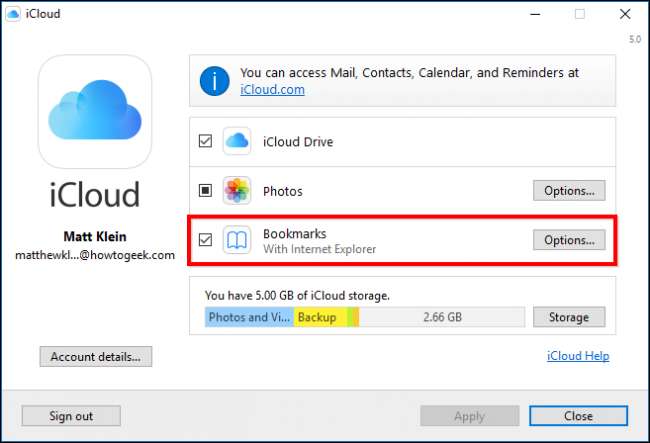
Yer imlerini Safari ile senkronize etmek istediğiniz tüm tarayıcıları işaretleyin. Gördüğünüz gibi, bunu Internet Explorer, Firefox ve Chrome ile yapabilirsiniz.
Tarayıcılarınızı seçtikten sonra "Tamam" ı tıklayın.
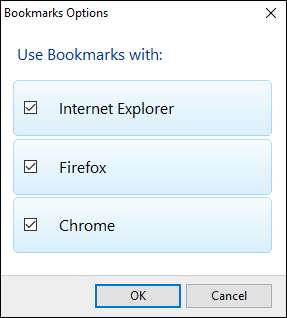
Ana iCloud uygulama penceresine geri dönün, "Uygula" yı tıklayın. Chrome ile iCloud senkronizasyonunu kullanmak istiyorsanız, iCloud Yer İmleri uzantısını indirmeniz gerektiği konusunda bilgilendirileceksiniz.
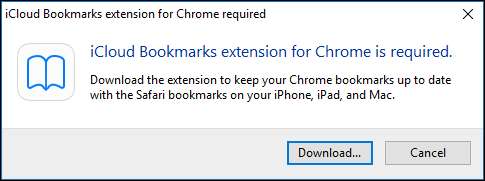
"İndir…" i tıklayın ve Chrome, iCloud Yer İmleri uzantı sayfasını açacaktır.
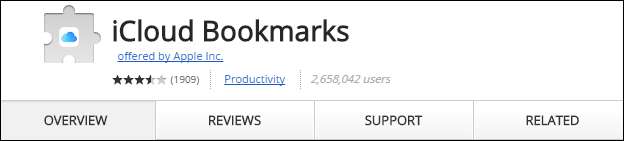
"Chrome'a Ekle" yi tıklayın; iCloud Yer İşaretleri uzantısı, diğer tüm uzantılarınızla birlikte sağ üst köşede görünecektir.
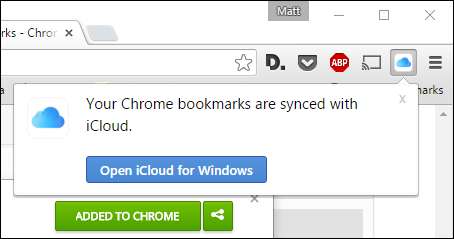
İşlem Firefox'ta benzer. Tarayıcı uzantı sayfasını açacak ve yüklemek için "Firefox'a Ekle" yi tıklamanız gerekecek.
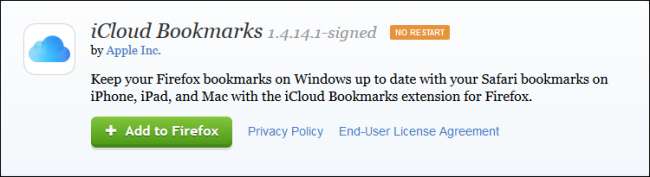
Daha sonra başka bir komut istemi, "Yükle" düğmesine tıklayarak kurulumu onaylamanızı isteyecektir.
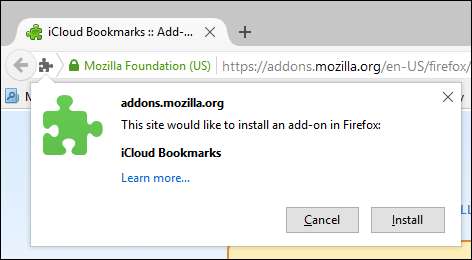
İCloud Yer İmleri senkronizasyonunun Mac'inizdeki Chrome veya Firefox ile çalışmayacağını ve açıkça bu platformda Internet Explorer'ın bulunmadığını bilmek önemlidir. Bu, yer işaretlerinizde herhangi bir değişiklik yaparsanız, yer işaretlerini Safari ile senkronize etmek için Windows makinenizdeki tarayıcıları kullanmanız gerektiği anlamına gelir.
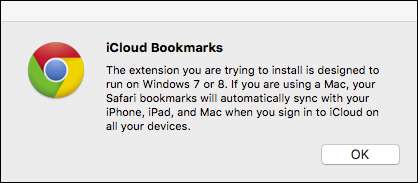
Ayrıca, üç tarayıcıyı da Safari ile senkronize ederseniz, bir tür karmaşa yaşayabilirsiniz. Yer işaretlerinizi senkronize etmek için en sevdiğiniz üç tarayıcıyı kullanmak en iyisidir, böylece bir grup düzensiz kopya ile karşılaşmazsınız.
Örneğin, yer işaretlerinizi Safari'ye bir kerede veya başka bir zamanda manuel olarak Chrome'dan içe aktardıysanız ve Chrome yer işaretlerinizi sürekli olarak güncellediyseniz, Safari yer işaretleriniz güncel olmayabilir. Böyle bir durumda, yer işaretleriniz birleştirilecek ve Chrome'da güncel olmayan yer işaretleriyle karşılaşacaksınız.
Bu nedenle, yer işaretlerinizi eşitlemeye başlamadan önce, yer işaretlerinizi bir tarayıcıdan veya başka bir tarayıcıdan temizlemek isteyebilirsiniz. Diğer bir deyişle, Safari yer işaretleriniz güncel olanlarsa, bunları Chrome, Firefox veya Internet Explorer ile senkronize etmek isteyeceksiniz. Öte yandan, Chrome yer işaretleriniz en yeniyse, bunun yerine onları senkronize etmek istersiniz.
Bu makaleyi faydalı bulduğunuzu umuyoruz. Katkıda bulunmak istediğiniz herhangi bir sorunuz veya yorumunuz varsa, lütfen geri bildiriminizi tartışma forumumuza bırakın.







